Ehi Siri | Come cambiare la voce dell'assistente virtuale di Apple
Sembra semplice, ma molte persone non hanno idea di poter cambiare la voce di Siri. Dall'anno scorso, Apple non offre più un'impostazione predefinita del suo assistente virtuale Apple per la voce femminile o maschile, nel tentativo di generare consapevolezza sui pregiudizi nelle interfacce vocali. Quindi oggi ti mostrerò quanto è veloce cambiare la voce di Siri e altri trucchi.
La scorsa settimana, il mio collega Zois Bekios ha pubblicato un tutorial che mostra come cambiare la voce dell'Assistente Google, il cui argomento ha suscitato grande interesse nella community di NextPit. Il fatto è che gli assistenti vocali sono disponibili sui nostri smartphone con un clic di un comando vocale e stanno diventando una presenza crescente anche nelle nostre case. Quindi non sorprende che ci sia molto interesse per questo argomento.
- Correlati:i migliori comandi di Siri che devi conoscere
Oltre a mostrare come cambiare la voce di Siri in questo tutorial, condivido anche un consiglio per fare in modo che l'assistente virtuale dell'iPhone pronunci correttamente il tuo nome.
Come cambiare la voce di Siri in pochi passaggi
Con l'annuncio di iOS 14.5, Siri ha acquisito nuove voci e, come accennato in precedenza, non è più predefinita per la voce femminile. Presto, quando configurerai un nuovo dispositivo Apple, potrai optare per la voce femminile, maschile o addirittura neutrale rispetto al genere fin dalle impostazioni iniziali del tuo iPhone.
La cosa più interessante di tutto questo è che una volta effettuata la selezione, Apple cambierà la voce di Siri su tutti i dispositivi collegati tramite ID Apple. Tuttavia, se utilizzi un telefono Apple da un po' di tempo, è molto probabile che tu usi ancora la voce femminile come impostazione predefinita. Tuttavia, è molto facile cambiarlo, basta seguire il seguente percorso:
- Apri le Impostazioni app.
- Vai a Siri e cerca.
- Seleziona Siri Voice opzione.
- Qui puoi scegliere la Varietà di voci , come americani o indiani.
- Nella Voce sezione, puoi selezionare tra cinque diverse opzioni.
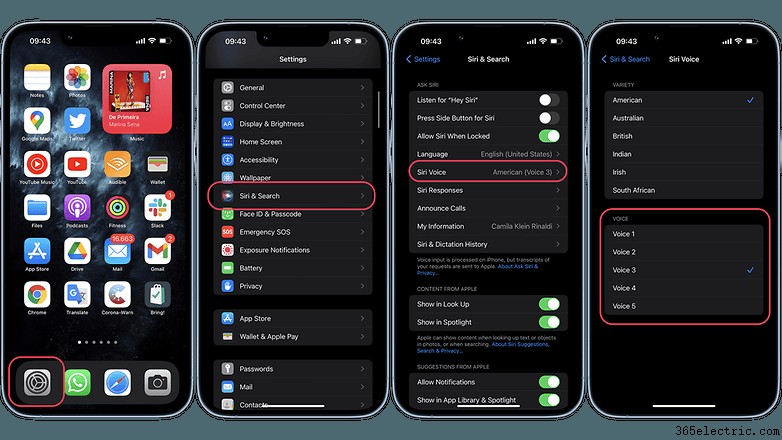
In inglese, Apple offre due opzioni per voci maschili e femminili, oltre a un'opzione neutra rispetto al genere (Voce 5) per coloro che utilizzano la versione beta del sistema operativo iOS 15. Tuttavia, devo dire che la voce neutra rispetto al genere suona alle mie orecchie come una variazione della voce femminile, anche se Apple ha cercato di bilanciare le voci maschili e femminili qui. Per favore condividi la tua esperienza con la voce neutrale rispetto al genere nei commenti di questo articolo, poiché sono curioso di conoscere la tua opinione sull'argomento.
Inoltre, sfortunatamente, lingue come il francese e il tedesco hanno finora solo due opzioni vocali, una maschile e una femminile. Si spera che Apple offrirà più varianti con l'annuncio della prossima versione di iOS 15.4 o iOS 16.
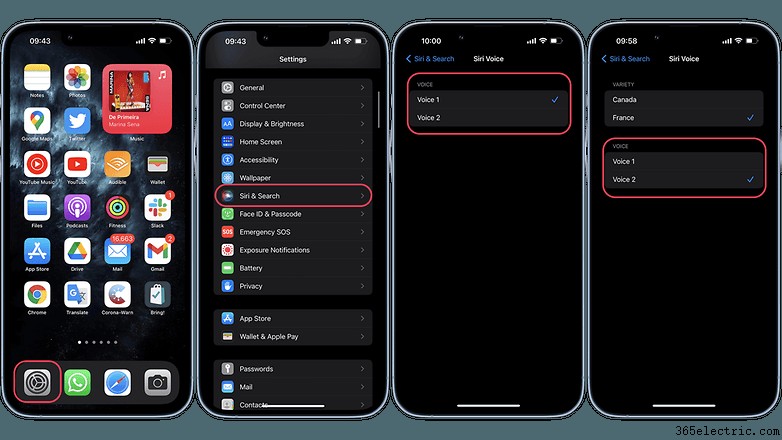
Come fare in modo che Siri pronunci correttamente il tuo nome
Un altro punto abbastanza rilevante quando si parla con un assistente vocale è sicuramente la pronuncia corretta del nostro nome, giusto? A differenza del mio collega Zois Bekios (greco), il mio nome è un po' più semplice da pronunciare. Tuttavia, se l'assistente virtuale di Apple ha problemi a pronunciare correttamente il tuo nome, è facile cambiarlo:
- Apri i Contatti app e seleziona il tuo profilo.
- Tocca Modifica e vai al Aggiungi campo opzione per inserire le voci Pronuncia Nome e Pronuncia Cognome .
- Compila i campi con la pronuncia desiderata e Salva le modifiche .
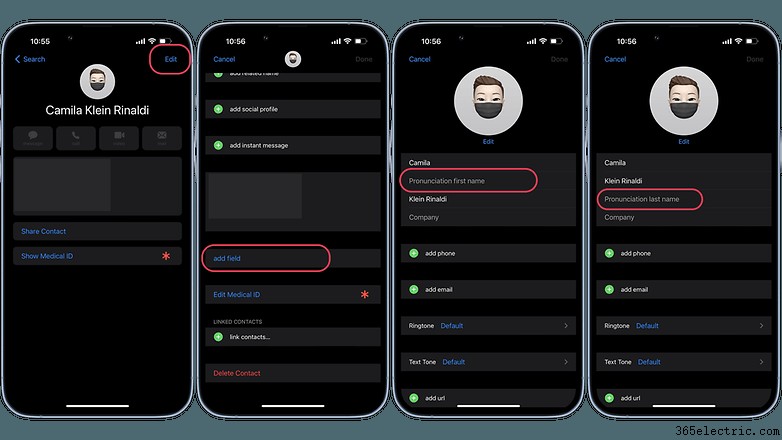
Ecco, ora Siri può pronunciare il tuo nome come desideri. Qui puoi anche impostare la pronuncia di nomi diversi, basta seguire il tutorial sopra e invece di selezionare il tuo nome, scegli il profilo di contatto desiderato.
Ecco fatto, ora sai come cambiare la voce di Siri sul tuo iPhone e come ottimizzare la pronuncia del tuo nome quando usi l'assistente vocale di Apple. Conoscevi già queste due opzioni di configurazione? Quale voce usi con Siri?
